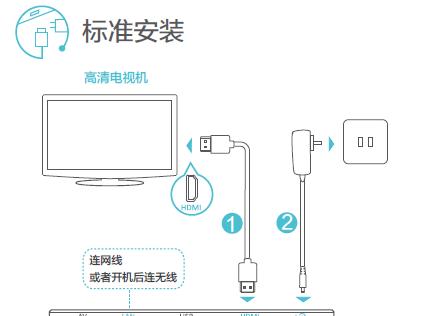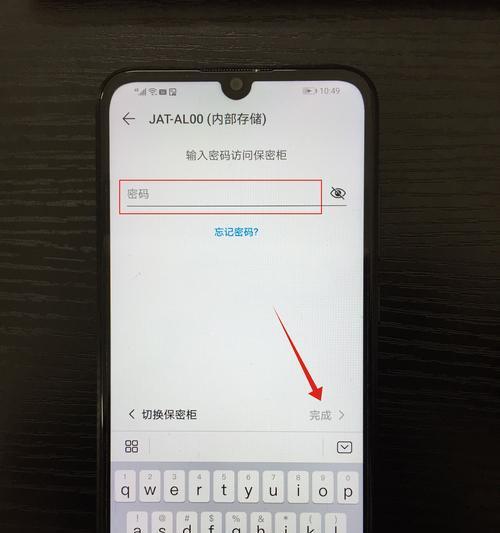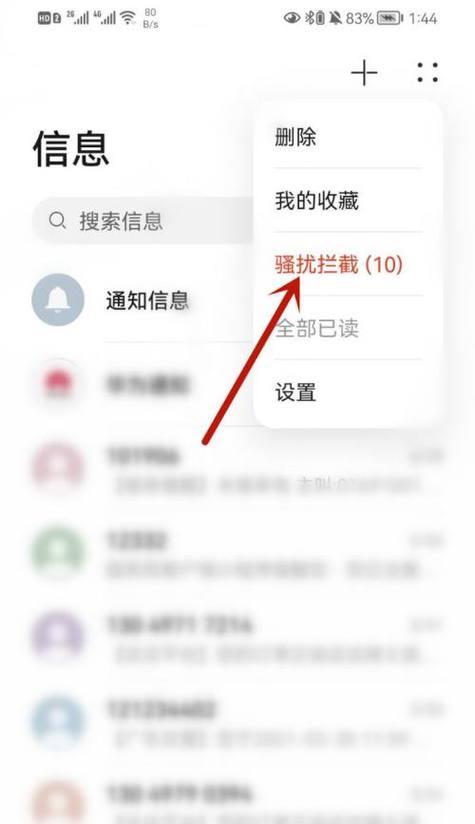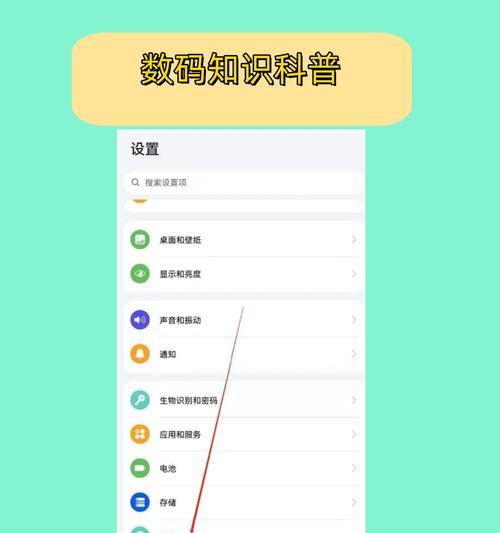华为平板星闪耳机连接问题怎么解决?
- 数码经验
- 2025-05-31 13:44:01
- 23
随着科技的不断进步,无线耳机已成为我们生活中不可或缺的一部分。特别是华为平板用户,星闪耳机以其出色的性能和连接便捷性受到众多用户的青睐。然而,部分用户在使用过程中可能会遇到连接问题。本文将提供一系列专业解决方案,帮助您快速解决华为平板与星闪耳机连接时遇到的问题。
一、检查耳机电量与充电状态
在尝试连接星闪耳机之前,首先确认耳机的电量是否充足。耳机电量不足时,即使平板与耳机之间的连接流程正确,也可能导致连接失败。请按以下步骤操作:
1.确保耳机已充满电。
2.若耳机电量低,请将其放置在充电盒中充电一段时间后再进行尝试。

二、重启设备
重启设备有时能解决一些暂时性的软件故障。请按照以下步骤重启您的华为平板和星闪耳机:
1.关闭华为平板,按住电源键,等待几秒钟后重新开机。
2.将耳机放回充电盒中,然后取出,此时耳机应自动进入配对模式。
3.重新尝试连接华为平板和星闪耳机。

三、检查蓝牙设置
确保您的华为平板的蓝牙功能已开启,并且耳机已处于可被发现模式。操作步骤如下:
1.在平板设置中找到“设备连接”选项,并进入蓝牙设置页面。
2.确保蓝牙开关已打开。
3.如果已开启蓝牙,试着清除已配对设备列表,并重新搜索星闪耳机进行配对。

四、检查耳机是否已与其他设备配对
星闪耳机可能与之前的设备保持配对状态,若要更改连接至新设备,需要先解除旧配对。操作步骤如下:
1.将耳机放回充电盒。
2.长按耳机充电盒上的配对按钮,直到指示灯闪烁,表明耳机已重置到初始配对状态。
3.尝试在华为平板上重新搜索并连接耳机。
五、确保平板支持耳机功能
请确认您的华为平板支持蓝牙功能,并且支持的蓝牙协议与星闪耳机兼容。如不兼容,可能无法正常连接。您可以检查平板的用户手册或华为官方网站获取相关信息。
六、软件更新
软件更新可能包含对蓝牙连接问题的修复。请确保您的华为平板和星闪耳机都运行在最新版本的软件上:
1.在华为平板的设置中,检查系统更新并进行安装。
2.同时,确保耳机固件也是最新版,通常耳机在充电盒中会自动更新。
七、检查是否有干扰
有时其他无线设备或障碍物可能会干扰蓝牙信号。尝试以下操作:
1.确保周围没有强磁场干扰或太多其他无线设备同时运行。
2.将华为平板和星闪耳机尽量靠近进行连接。
八、恢复出厂设置
如果以上步骤都不能解决您的问题,作为最后的手段,您可以考虑将华为平板恢复出厂设置。请备份所有重要数据,因为此操作将清除平板上的所有数据和设置:
1.在平板设置中找到“系统”并进入“重置”选项。
2.选择“恢复出厂设置”并确认操作。
九、联系官方客服
如以上步骤都无法解决问题,建议您联系华为官方客服寻求帮助。他们能提供更专业的技术支持和服务。
十、
通过以上步骤,大部分华为平板与星闪耳机的连接问题都能得到有效解决。若您在操作过程中遇到任何问题,或者有其他疑问,不妨查看华为的帮助文档,或是通过官方渠道咨询技术支持。同时,保持软件的更新,有助于预防未来的连接问题。希望您能顺利享受星闪耳机带来的便捷和高品质的音频体验。
版权声明:本文内容由互联网用户自发贡献,该文观点仅代表作者本人。本站仅提供信息存储空间服务,不拥有所有权,不承担相关法律责任。如发现本站有涉嫌抄袭侵权/违法违规的内容, 请发送邮件至 3561739510@qq.com 举报,一经查实,本站将立刻删除。!
本文链接:https://www.ycdnwx.cn/article-9991-1.html